Roblox oynamaya çalışıyorsunuz ama yüklenmiyor mu? Bilgisayarınızı yeniden başlatmayı, diğer tüm programları kapatmayı ve oyunu yeniden başlatmayı denediniz mi ve sorun hala devam ediyor mu? Peki, “Roblox neden çalışmıyor?” Sorunuzu yanıtlamak için en önemli nedenleri ve ilgili düzeltmeleri inceleyeceğim.
Roblox, kullanıcıların kendi oyunlarını oluşturabilecekleri ve diğer oyuncularla oynayabilecekleri popüler bir çok oyunculu oyun platformudur. Ancak bazen Roblox’un sunucuları çöküyor, bu yüzden onu kullanmak imkansız.
Kendim de bir oyuncu olarak, Roblox oynarken kafanızdan neler geçtiğini biliyorum ve aniden ekran kararıyor ve hiçbir şey olmuyor. Sınırlı zamanınız olduğunda veya sadece rahatlamak ve eğlenmek istediğinizde bu sinir bozucu olabilir.
Sunucunun kapalı olmasının birçok nedeni vardır, bu durumda çok endişelenmeyin. Şimdilik, Roblox desteği ile iletişime geçmeden önce deneyebileceğiniz bazı olası düzeltmelerin bir listesini derledim.
Ayrıca, oyun deneyiminizi daha da geliştirmek için “2021’de Roblox Gecikme Sorunları Nasıl Onarılır” başlıklı bu kılavuza göz atabilirsiniz.
Her zamanki Roblox sorunlarını tartışmadan önce, tüm hafta sonu boyunca Roblox kullanıcıları için çok fazla rahatsızlığa neden olan Ekim ayı sonlarında yaşanan kesintiden bahsedelim.
Başlayalım!
Roblox’ta Sorun Giderme: Yaygın Nedenler
- Bağlantı Sorunları
- Güvenlik Duvarı Kısıtlamaları
- Boş Oyun/Özel sunucular
- Genel Web Sitesi Hataları
- Erişilemeyen Roblox sunucuları
- Uygulamayla ilgili sorunlar
1. Bağlantı Sorunları
Bağlantı hataları, “Roblox neden çalışmıyor?” Sorunuzu yanıtlayan en yaygın nedendir. Aşağıdakiler, bu konuda dikkate alınması gereken en yaygın olanlardır:
Zayıf İnternet Hızından Olabilir
Oldukça etkileşimli bir oyun platformu olan Roblox, kesintisiz oyun için güçlü bir internet bağlantısı gerektirir. İnternet bağlantınızın bant genişliği 4 Mb/s’den azsa, oynadığınız oyunda Hata Kodu 267 gibi birçok sorunla karşılaşma ihtimaliniz vardır.
Bu nedenle, kullanıcıların diğer düzeltmelere geçmeden önce ağ bağlantı gücünü kontrol etmeleri idealdir. Windows ve Mac’inizde internet hızını kontrol etmenin birçok yolu vardır. Ancak, Ookla hız testi İnternet hızınızın aralığını analiz etmek için mükemmel bir seçenek gibi görünüyor.

İnternet bağlantınızın ortalama hızını tahmin etmek için sitede bulunan “GO” seçeneğine dokunmanız yeterlidir. Ortalama hız 4 Mb/s’yi aşarsa, aşağıda tartışılan diğer sorun giderme yöntemlerine ilerleyebilirsiniz.
Belki Erişilemeyen Bağlantısı
Erişilemeyen bir ağ bağlantısı, cihazınızda Roblox oynama yeteneğinizi sınırlayabilecek başka bir sorundur. Bazen wifi’ye bağlıyız ve web sitesi yükleme, boş sayfalar, harita yükleme hataları vb. ile ilgili sorunlarla karşılaşıyoruz.
Neyse ki, bu konuda bağlantı durumunuzu kontrol etmek için kullanabileceğiniz bazı yollar var. Aşağıda, wifi bağlantınızın durumunu belirlemenize yardımcı olabilecek yollar bulunmaktadır.
Windows 10 için Çözüm
- PC’nizde Ayarlar’ı açın.
- Pencerenin sağ tarafında görünen “Ağ ve İnternet” seçeneğine dokunun.
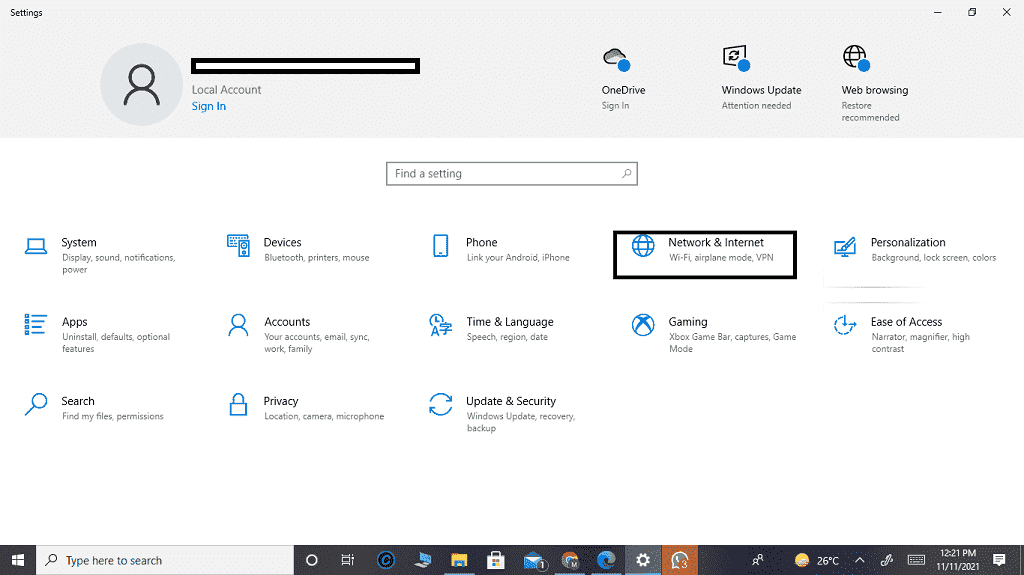
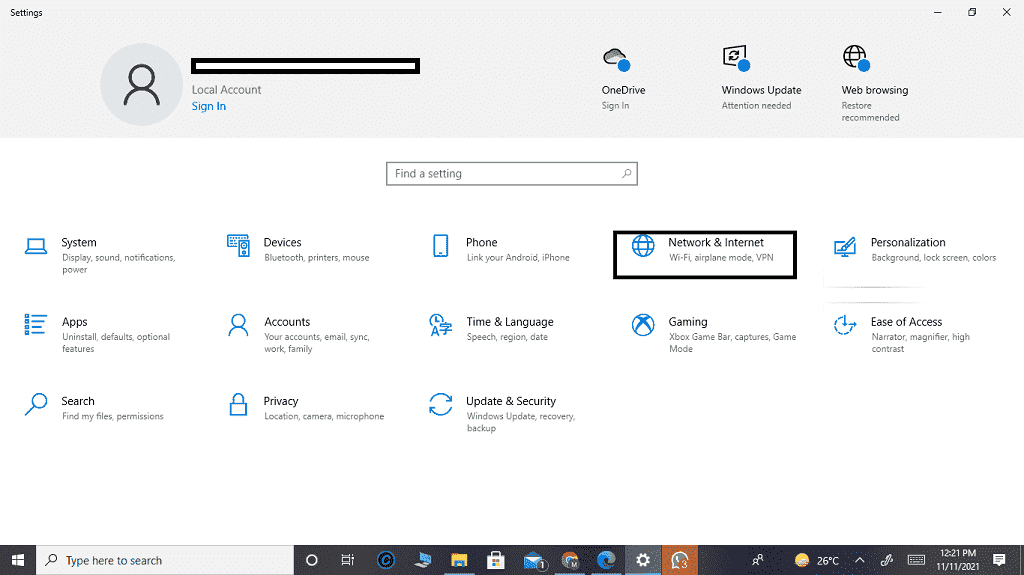
- Bağlantının durumunu kontrol etmek için sağ taraftaki “Durum” sütununa tıklayın.
- “İnternete bağlısınız” mesajını göstermelidir. Aksi takdirde, bu konuda işi halletmek için wifi ile ilgili sorunu gidermeniz gerekir.
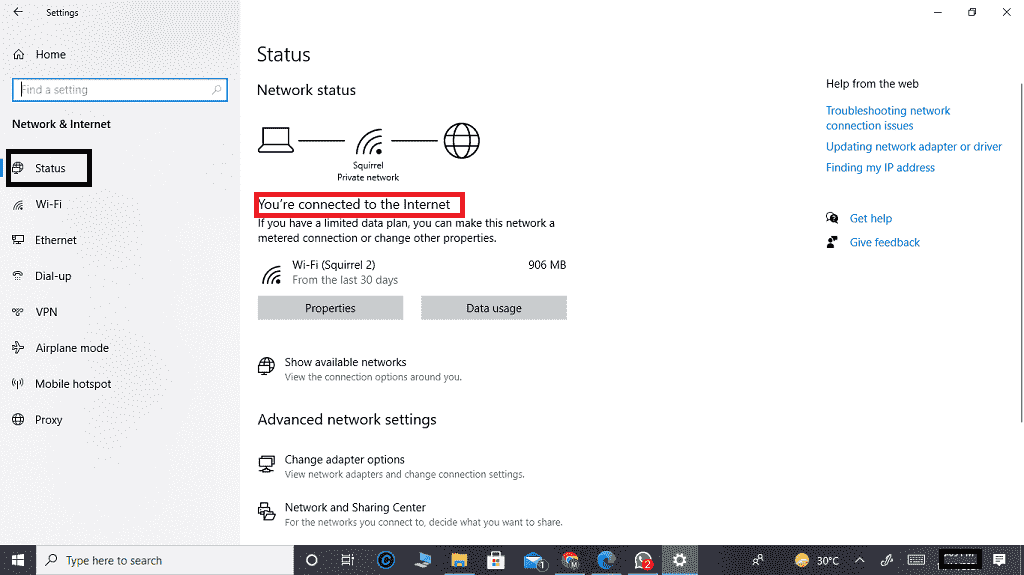
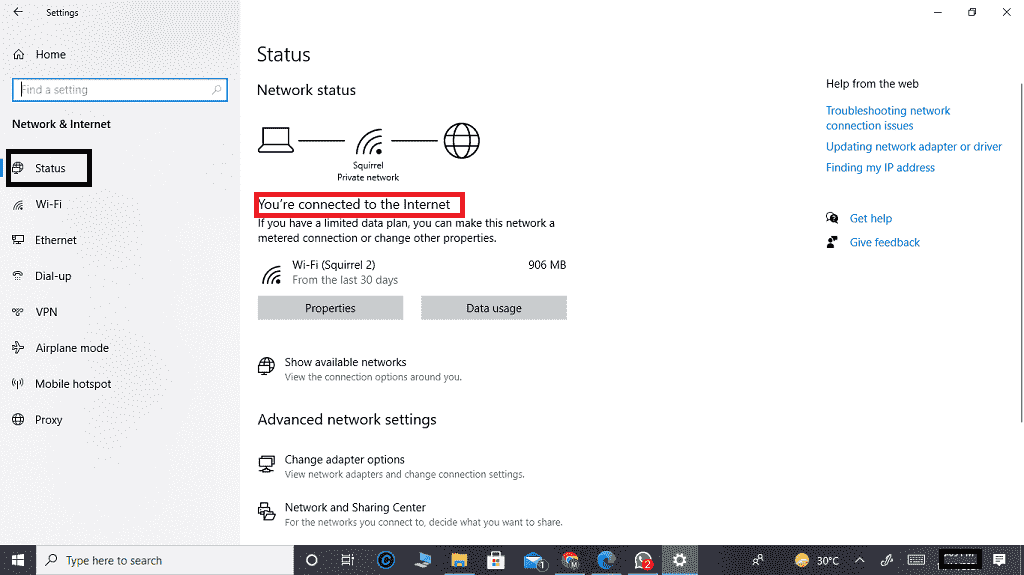
Mac için Çözüm
- Apple Menüsünü açtıktan sonra “Sistem Tercihleri”ni açın.


- “Ağ” üzerine dokunun ve ardından “Ağ Bağdaştırıcısı”nı seçin.


- Bağlantı durumu bir “bağlı” göstergesi göstermelidir.


Android Kullanıcıları İçin Çözüm
Android’de wifi bağlantısının durumunu bilmek nispeten kolaydır. Android Roblox oyuncusuysanız, bağlantı ayarlarını açarak veya gösterge paneline bakarak internet bağlantınızın durumunu kontrol edebilirsiniz.
Bazı telefonlarda genellikle, bildirim panelinde wifi bağlantısının gücünü gösteren önceden yüklenmiş ayarlar bulunur. Aşağıdaki adımlar, bu ayarları etkinleştirmediyseniz internet bağlantınızın durumunu belirlemenize yardımcı olacaktır:
- Android telefonunuzda “Ayarlar”ı açın.
- “Wifi” üzerine dokunun
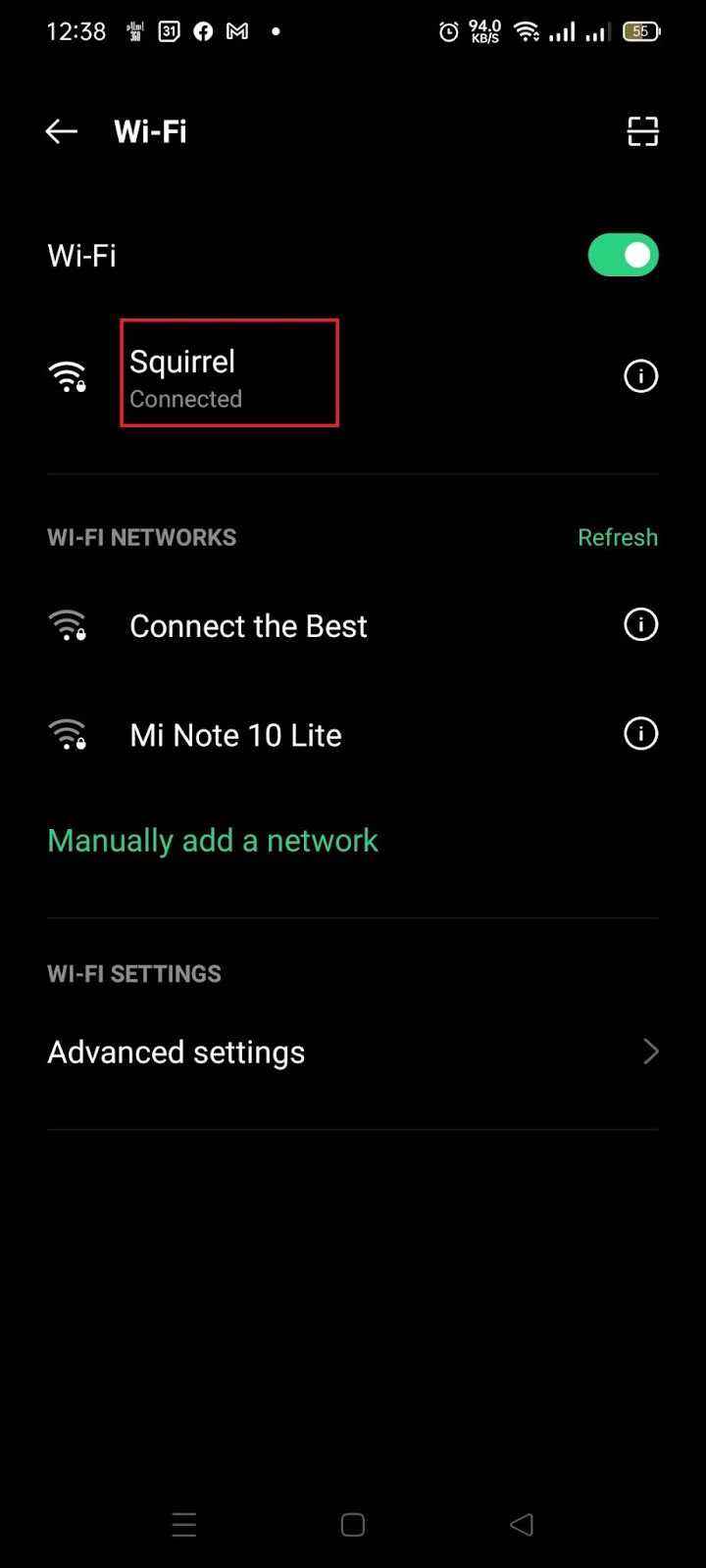
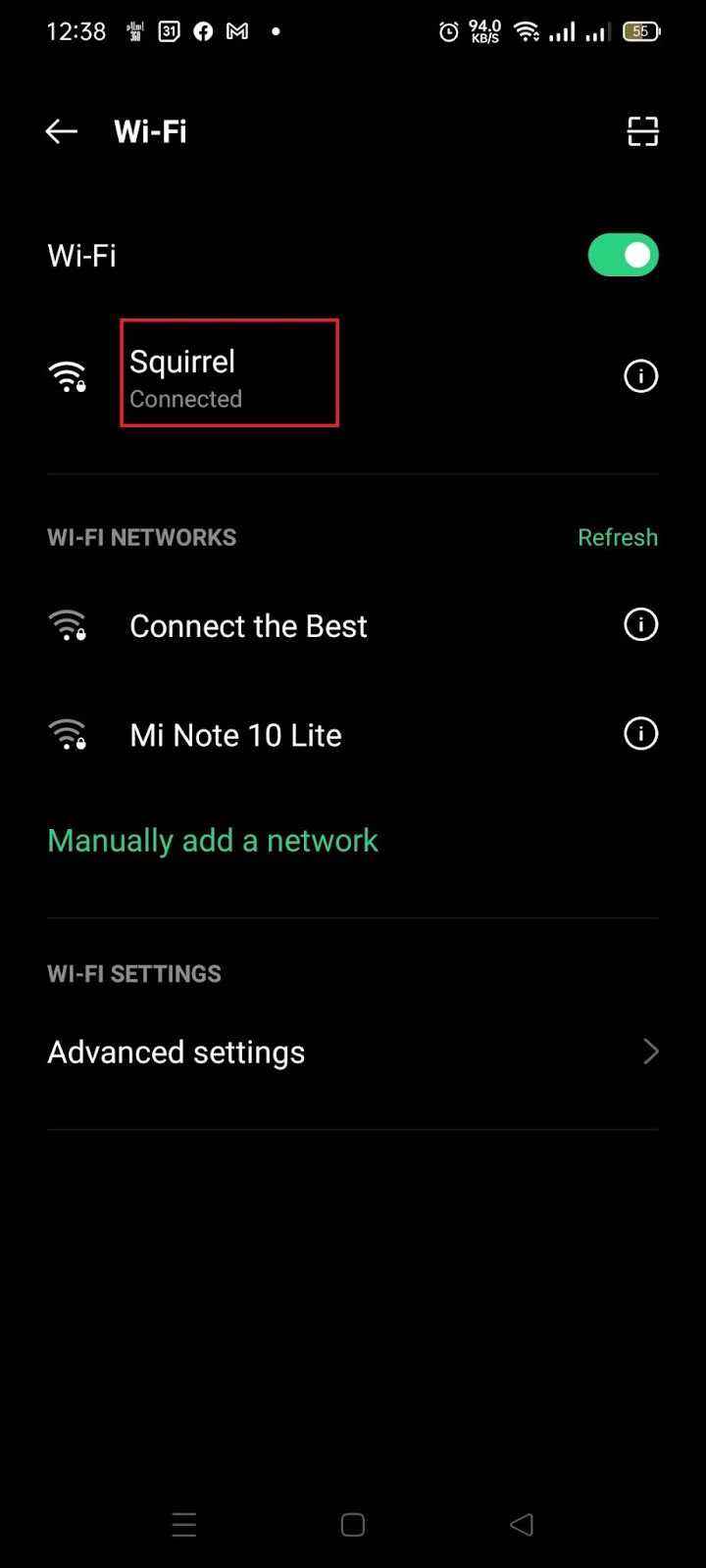
- Bağlı ağ, adının altında “bağlı” durumuna sahip olmalıdır.
Belki Ağ Kısıtlamaları
Roblox’un neden çalışmadığını açıklayan bir diğer yaygın neden, bilgisayarınızdaki ağ kısıtlamalarıdır. Üniversite kütüphanesi veya ofis gibi paylaşılan bir ağda bir internet bağlantısı veya bilgisayar kullanıyorsanız, cihazınızda bazı kısıtlamaların yüklü olma ihtimali vardır.
Bu ağlar, oyun sitelerine ve iş veya eğitimin birincil amacı ile ilgisi olmayan diğer web sitelerine erişime izin vermez. Bu nedenle bu ağların herhangi birinde Roblox ile ilgili sorunlar yaşıyorsanız, cihazınızda Roblox’u etkinleştirmek için yapabileceğiniz hiçbir şey yoktur.
Ancak ağ yöneticileri, Roblox’un ağdan engellemesini kaldırma yetkisine sahiptir. Bu nedenle, bu konudaki işi halletmek için kolej veya ofis yönetiminizle konuşabilirsiniz. Çeşitli kurmaları gerekiyor etki alanları ve bağlantı noktaları Roblox’u paylaşılan bir ağda başarıyla çalıştırmak için.
2. Güvenlik Duvarı Kısıtlamaları
Bağlantı sorunlarının yanı sıra, Güvenlik Duvarı kısıtlamaları, sorunlu bir Roblox deneyiminin önemli bir nedenidir. Dünyanın dört bir yanındaki birçok gadget kullanıcısı, kullanıcının niyeti olmadan çeşitli web sitelerine ve uygulamalara erişimi aktif olarak engelleyen üst düzey virüsten koruma ve veri güvenliği programları yükler.
Sonuç olarak, kullanıcılar bu tür cihazlarda Roblox dahil birçok uygulamaya ve web sitesine erişemez. Bu konuda yapmanız gereken tek şey bilgisayarınızda Güvenlik Duvarı ayarlarını açıp Roblox’a erişim izni vermektir.
Aşağıdaki adımlar, PC’nizdeki Roblox için Güvenlik Duvarı kısıtlamalarını kaldırmanıza yardımcı olacaktır.
Windows Kullanıcıları İçin Çözüm
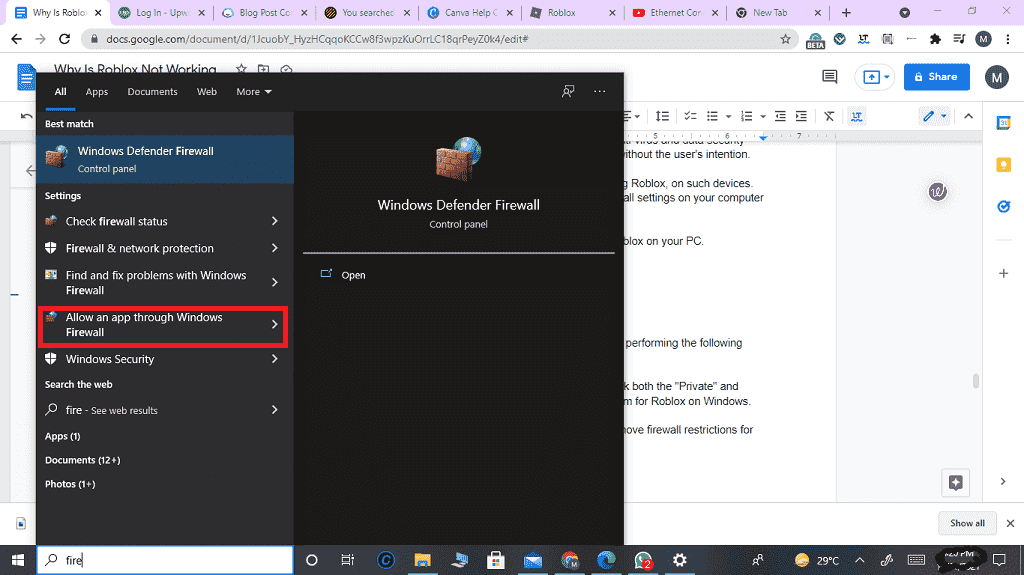
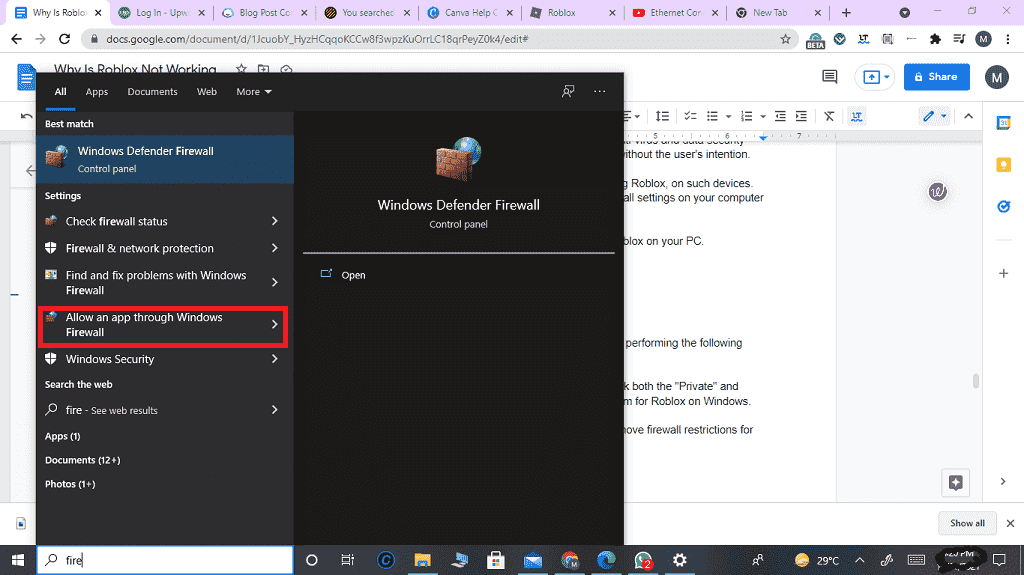
- “Başlat” düğmesine tıklayın.
- Aşağıdaki aramaya “Güvenlik Duvarı” yazın.
- Aşağıdaki eylemi gerçekleştirerek Roblox’a sistemin ağına erişme izni verin:
“Windows Güvenlik Duvarı üzerinden bir uygulamaya izin ver”> Roblox’u açın> Roblox’a karşı hem “Özel” hem de “Genel” sütunlarını kontrol edin. Windows’ta Roblox için Güvenlik Duvarı sorununu çözmelidir.
Peki ya Mac kullanıcıları? MacBook’ta Roblox için güvenlik duvarı kısıtlamalarını kaldırmak için izleyebilecekleri süreç aşağıdadır.
Mac Kullanıcıları İçin Çözüm
- Mac’inizde “Sistem Tercihleri”ne gidin.
- Görünen pencerede “Güvenlik ve Gizlilik”e dokunun.
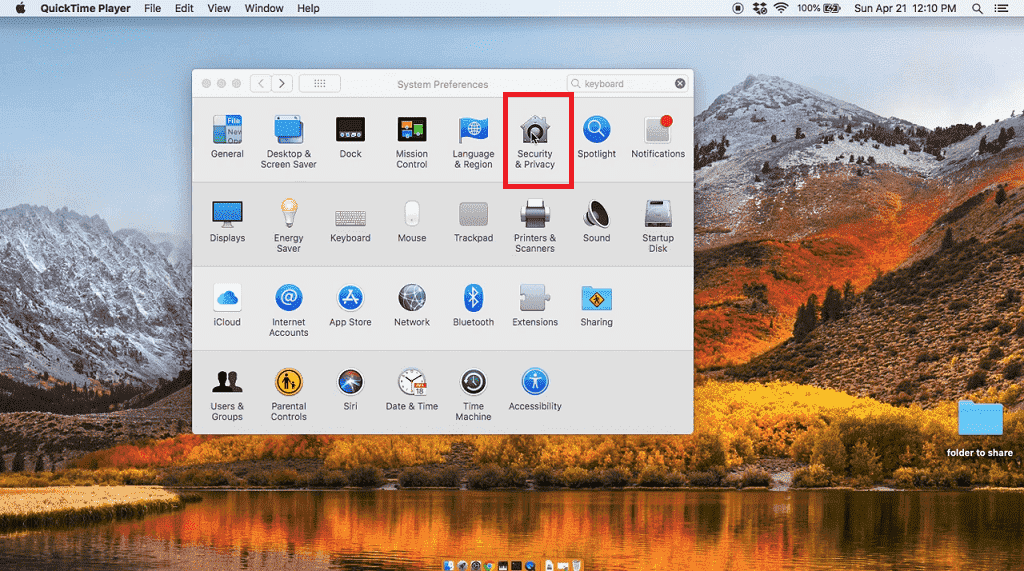
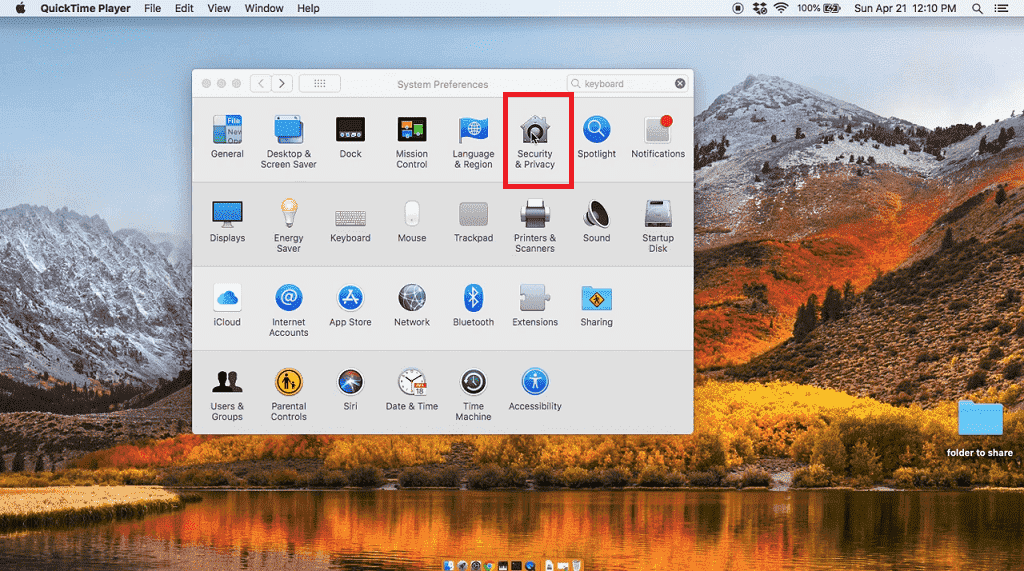
- Önde görünen satırda “Güvenlik Duvarı” üzerine dokunun.


- Bölümün kilidini açmak ve gerekli değişiklikleri yapmak için yönetici adınıza ve ilgili şifrenize ihtiyacınız olacak.
- Kilit açma işlemini tamamlamak için aşağıda görünen kilide dokunun.


- “+” seçeneğine tıkladıktan sonra Roblox’u seçin ve ekle’ye ve ardından tamam’a tıklayın.
Anti-Virüs Programları
Antivirüs yazılımı Roblox’un bilgisayarınızda nasıl çalıştığını aktif olarak etkileyebilecek başka bir kısıtlama şeklidir. Örneğin, bazı ileri teknoloji programlar, arka planda çalışırken tüm uygulamalar ve web siteleri için ağ erişimini kısıtlar.
Sonuç olarak, Roblox Studios, Roblox’taki arka uç sunucularına bilgi iletemez ve bu da Roblox’un verimsiz çalışmasına neden olur.
Bu konuda iki ihtimal vardır:
- Programın ayarlarını değiştirerek anti-virüs programında izin verilen uygulamalar listesine Roblox’u girin.
- Sorun devam ederse, mevcut yazılımı en son sürümüne değiştirmek veya güncellemek isteyebilirsiniz.
3. Boş Oyun/Özel Sunucular
Roblox’un çalışmasını olumsuz etkileyebilecek bir diğer şey ise çalışan haritalara sahip boş oyunlar. Bazı oyuncular, çalışan haritalarla yeni sunucular oluşturur. Ancak oyuna hiçbir şey katmazlar. Yani haritalarınız başarıyla yüklenecek, ancak yaratıcısı hiçbir şey yaratmadığı için oyunda başka bir şey bulamayacaksınız.
Bu konuda, oyunu güncellemek için içerik oluşturucuyla iletişime geçmekten başka yapabileceğiniz bir şey yok.
Öte yandan, oyuncular tarafından Roblox üzerinde oluşturulmuş bazı özel sunucular da var. Bu sunucularda sadece yetkili oyuncuların oyun oynamasına ve girmesine izin verilmektedir. Yetkisiz bir kullanıcı bu sunuculara erişmeye çalıştığında ekranda bir hata mesajı belirir.
Bu durumda, herhangi bir kısıtlama olmaksızın genel erişime açık sunucular bulmalısınız.
4. Erişilemeyen Roblox Sunucuları
Bazen Roblox’taki tüm kullanıcılar bazı sunucu sorunlarıyla karşı karşıya kalır. Sonuç olarak, dünya çapındaki birçok oyuncu şu anda platforma erişemiyor. Ekim 2021 kesintisi de Roblox’taki sunucu hatalarının bir sonucuydu.
Birden fazla web sitesi, oyunlardan veya Roblox sunucularından herhangi birinin sorun yaşayıp yaşamadığını izlemenize yardımcı olabilir. Düşüncemize göre, Downdetector.com herhangi bir oyunun veya sunucunun kapalı kalma süresini izlemek için en iyisi gibi görünüyor.
Bu web sitesini kullanarak Roblox sunucularının sorun yaşayıp yaşamadığını kolayca belirleyebilirsiniz. Sunucular bakım vb. nedenlerle kapalı olduğunda, sistemin normale dönmesini beklemeniz gerekecektir.
5. Genel Web Sitesi Sorunları
Web sitesindeki bazı sayfalar görüntüleniyorken bazıları görüntülenmiyorsa, web sitesinde bir sorun olabilir. Yanıt vermeyen komutlar, başarısız oturum açma girişimleri, olağandışı web sitesi görüntüleri vb. içerebilir.
Bu konuda işi halletmek için yapabileceğiniz birçok şey var. Aşağıda benim tarafımdan yüzlerce Roblox kullanıcısı için işe yaramış bazı etkili öneriler bulunmaktadır:
- Çerezleri ve Önbellek Verilerini Temizle


Web sitesi hatalarını ortadan kaldırmak için yapmanız gereken ilk şey, cihazınızda depolanan geçici dosyalar olan tarayıcı çerezlerini ve önbelleklerini kaldırmaktır. Aşağıda, resmi tarayıcı kaynaklarından, çerezleri silmenize ve cihazınızdan verileri önbelleğe almanıza yardımcı olacak bazı önemli bağlantılar bulunmaktadır.
- Uzantılarla ilgili sorunlar
Uzantılar, zamandan tasarruf etmeye ve genel kullanıcı gezinme deneyimini iyileştirmeye yardımcı oldukları için bilgisayar kullanıcıları için hayat kurtaran araçlardır. Ancak, bazı uzantılar sorunludur ve kurulumdan önce uygun şekilde dikkat edilmesi gerekir.
Cihazınıza bir şekilde güvenli olmayan eklentiler yüklerseniz, yükleme süresini, veri erişimini ve sunucular arasındaki iletişimi keserek oyun deneyiminizi bozabilirler.
Bu nedenle, ilk adım olarak tüm eklentileri devre dışı bırakabilirsiniz. Ardından, sorunun çözülüp çözülmediğini görmek için bilgisayarınızı yeniden başlatın. Önceki uzantılara ihtiyacınız varsa, soruna neden olanı bulmak için bunları tek tek etkinleştirmeyi deneyin ve ardından kaldırın.
6.Uygulama ile ilgili sorunlar
Ayrıca yüklü uygulamada, Roblox’un neden çalışmadığını açıklayabilecek bir hata var. Yukarıda bahsedilen tüm ipuçlarını izledikten sonra bile yükleme sorunu devam ederse, Roblox uygulamasını cep telefonunuza veya PC’nize yeniden yüklemek isteyebilirsiniz.
İlk adım olarak, mevcut uygulamayı cihazınızdan kaldıracaksınız. Bundan sonra, uygulamayı uygulama mağazasından yeniden yükleyebilirsiniz.
Son sözler
Bu ipuçlarının, Roblox’un cihazınızda çalışmaması sorununu çözmenize yardımcı olacağını umuyoruz. Bu kılavuzu okuyarak, sorunu daha iyi anlamalı ve düzeltebilmelisiniz. Değilse, sizin için buradayız. Roblox hesabınız veya diğer çevrimiçi oyun ihtiyaçlarınız konusunda yardıma ihtiyacınız olursa bize istediğiniz zaman ulaşabilirsiniz.
Bu sorunu yaşayan birini tanıyorsanız, lütfen bu kılavuzu onlarla paylaşın. Ayrıca, sorun giderme adımlarımızdan herhangi biri sorununuzu çözmeye yardımcı olduysa, aşağıdaki yorumlar bölümünde bize geri bildirimde bulunmayı unutmayın.
